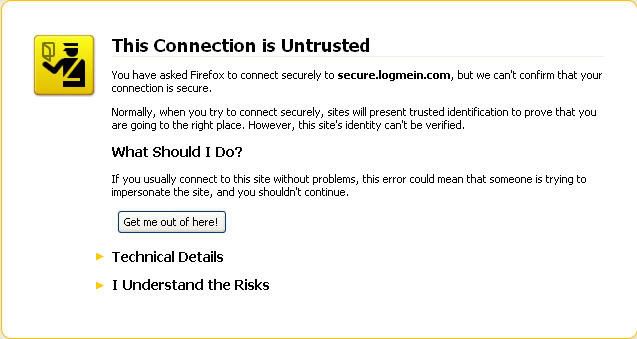- Tham gia
- 30/5/06
- Bài viết
- 1,798
- Được thích
- 4,707
- Giới tính
- Nam
Chào các bạn, nhiều khi chat cũng không giải quyết được nhiều lắm.
Vậy chúng ta phải làm sao? Tôi xin giới thiệu các bạn món VNC, với món này các bạn có thể nhờ trợ giúp.
VNC là gì? VNC là chương trình điều khiển từ xa, nhằm giúp nhau giải quyết vấn đề.
Đầu tiên các bạn phải download phiên bản miễn phí từ đây:
http://www.realvnc.com/cgi-bin/download.cgi
Sau đó cài đặt vào máy.
Sau khi cài đặt vào máy bạn sẽ thấy biểu tượng VNC nằm ở góc bên phải, bên dưới màn hình.
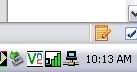
Bạn có thể click phải và chọn Options
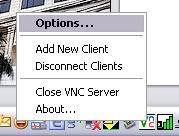
Và chọn giống hình sau (Chú ý sau khi bạn làm việc của các bạn đã giải quyết xong vấn đề cho các bạn thì chọn lại là VNC Password Authentication)(1)
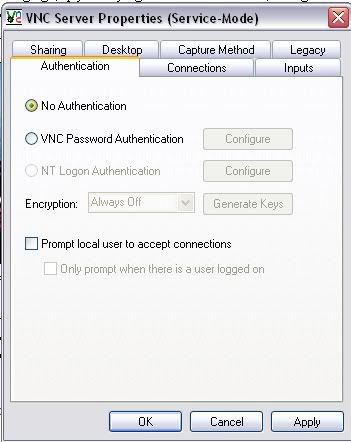
Các bạn chú ý: khi các bạn rà chuột vào biểu tượng VNC thì địa chỉ IP của máy sẽ hiện ra.
Bây giờ chúng ta đã hoàn tất phần cài đặt.
Một khi các bạn gặp vấn đề gì mà không giải quyết được các bạn có thể dùng share picture trong Yahoo msg để chia sẻ.
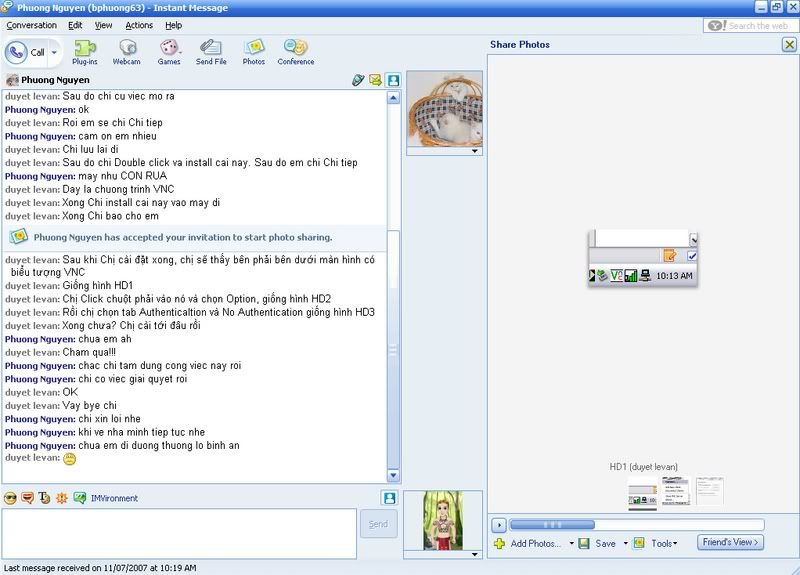
Trong trường hợp không được nữa bạn sẻ phải nhờ người bạn của mình hướng dẫn qua VNC(Dĩ nhiên bạn của bạn cũng phải cài đặt VNC). Bạn gởi tin nhắn đến người bạn của mình. Báo cho bạn mình biết địa chỉ IP của bạn.
Người bạn của bạn sẽ vào Start\Programs\RealVNC\VNC Viewer 4\Run VNC Viewer
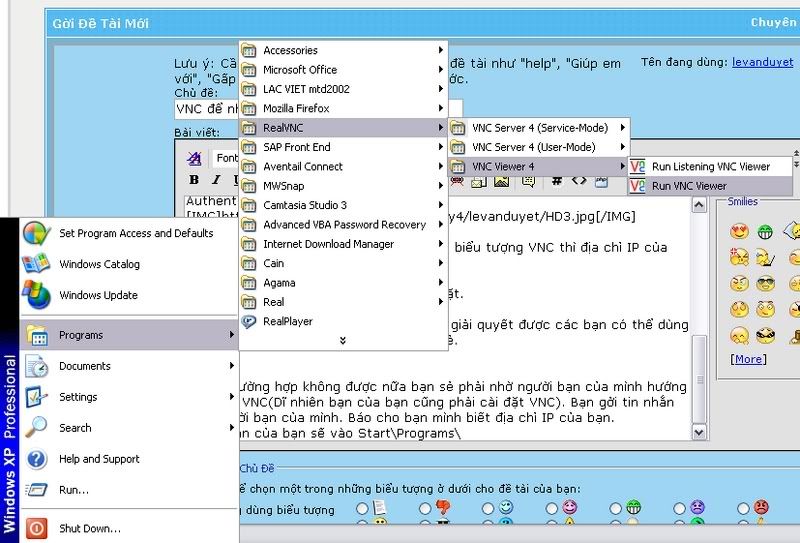
Chương trình sẽ kết nối máy của bạn với máy của Helper. Anh ta sẽ control máy của bạn giống như máy của Helper. Điều này có nghĩa là những gì anh ta thực hiện như thao tác chuột, thao tác các phím, mở màn hình, mở chương trình (ở máy của bạn)...và qua đó anh ta giải quyết được cho bạn.
Chú ý sau đó bạn phải thiết đặt lại giống như (1).
Ngược lại khi bạn của bạn cần giúp đỡ cũng có thể làm theo cách này, nhưng ngược lại.
Chúng ta hãy thử xem. Nhiều lúc tôi phải nhờ các chuyên gia giúp đỡ cũng theo phương pháp này.
Chúng ta sẽ bàn nhiều sau.
Lê Văn Duyệt
Vậy chúng ta phải làm sao? Tôi xin giới thiệu các bạn món VNC, với món này các bạn có thể nhờ trợ giúp.
VNC là gì? VNC là chương trình điều khiển từ xa, nhằm giúp nhau giải quyết vấn đề.
Đầu tiên các bạn phải download phiên bản miễn phí từ đây:
http://www.realvnc.com/cgi-bin/download.cgi
Sau đó cài đặt vào máy.
Sau khi cài đặt vào máy bạn sẽ thấy biểu tượng VNC nằm ở góc bên phải, bên dưới màn hình.
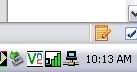
Bạn có thể click phải và chọn Options
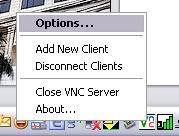
Và chọn giống hình sau (Chú ý sau khi bạn làm việc của các bạn đã giải quyết xong vấn đề cho các bạn thì chọn lại là VNC Password Authentication)(1)
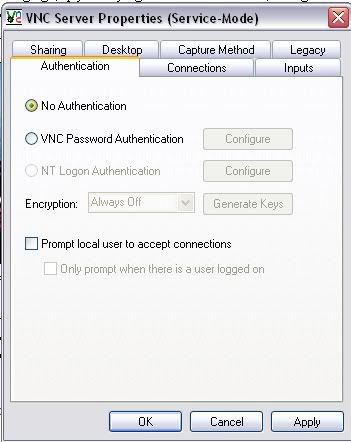
Các bạn chú ý: khi các bạn rà chuột vào biểu tượng VNC thì địa chỉ IP của máy sẽ hiện ra.
Bây giờ chúng ta đã hoàn tất phần cài đặt.
Một khi các bạn gặp vấn đề gì mà không giải quyết được các bạn có thể dùng share picture trong Yahoo msg để chia sẻ.
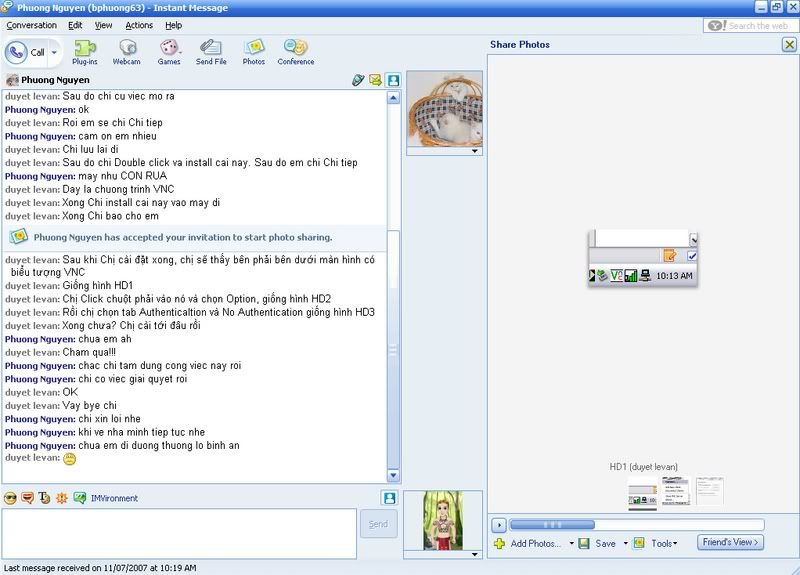
Trong trường hợp không được nữa bạn sẻ phải nhờ người bạn của mình hướng dẫn qua VNC(Dĩ nhiên bạn của bạn cũng phải cài đặt VNC). Bạn gởi tin nhắn đến người bạn của mình. Báo cho bạn mình biết địa chỉ IP của bạn.
Người bạn của bạn sẽ vào Start\Programs\RealVNC\VNC Viewer 4\Run VNC Viewer
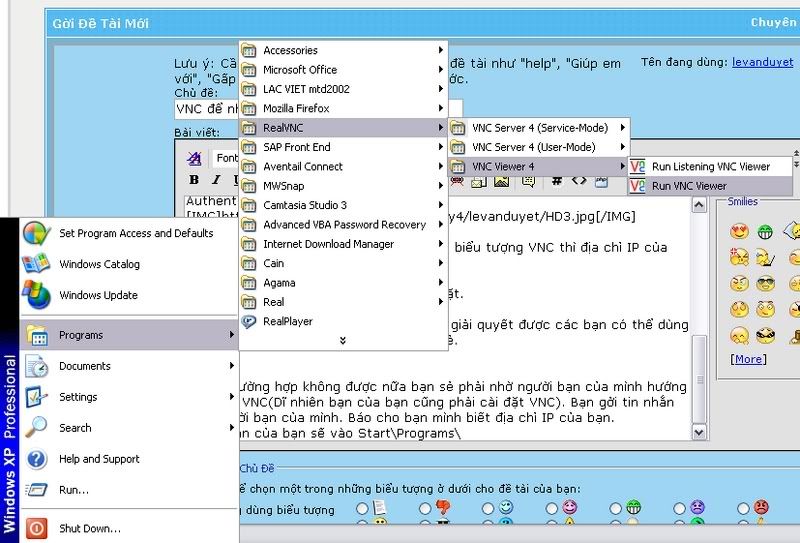
Chương trình sẽ kết nối máy của bạn với máy của Helper. Anh ta sẽ control máy của bạn giống như máy của Helper. Điều này có nghĩa là những gì anh ta thực hiện như thao tác chuột, thao tác các phím, mở màn hình, mở chương trình (ở máy của bạn)...và qua đó anh ta giải quyết được cho bạn.
Chú ý sau đó bạn phải thiết đặt lại giống như (1).
Ngược lại khi bạn của bạn cần giúp đỡ cũng có thể làm theo cách này, nhưng ngược lại.
Chúng ta hãy thử xem. Nhiều lúc tôi phải nhờ các chuyên gia giúp đỡ cũng theo phương pháp này.
Chúng ta sẽ bàn nhiều sau.
Lê Văn Duyệt